苹果手机怎么用数据线连接电脑
苹果手机作为现代智能设备的代表,其强大的功能和便捷的操作体验深受用户喜爱,有时我们需要将苹果手机与电脑进行连接,以便进行数据传输、充电或管理设备内容,本文将详细介绍如何使用数据线将苹果手机连接到电脑,并提供一些常见的应用场景和注意事项。
准备工作
在开始之前,请确保您已经准备好以下物品:
- 一根苹果原装或经过MFi认证的Lightning数据线。
- 一台运行有最新版本的iTunes或Finder(macOS Catalina及以后版本)的苹果电脑或Windows电脑。
- 一部苹果手机(支持iOS 12.3及更高版本)。
连接步骤
连接数据线
使用Lightning数据线将苹果手机与电脑连接,确保数据线插入手机的是Lightning接口,而另一端插入电脑的是USB-C或USB-A接口(取决于您的电脑配置)。
检查手机弹窗
连接后,您的手机屏幕上会弹出一个“信任此电脑”的提示,如果您第一次连接此电脑,需要点击“信任”以允许电脑访问您的设备,如果之前已经信任过该电脑,则可以直接跳过此步骤。
电脑识别设备
连接成功后,电脑会识别并显示您的苹果手机,在Windows电脑上,通常会通过“我的电脑”或文件资源管理器中显示“Apple iPhone”的图标;在Mac电脑上,则会通过Finder应用显示。
数据传输与同步
连接苹果手机后,您可以在电脑上进行数据传输和同步操作,以下是几种常见的应用场景:
传输文件
您可以在电脑上和手机上之间传输各种文件,如照片、视频、音乐、文档等,在Windows电脑上,可以通过“我的电脑”中的“Apple iPhone”图标进行文件操作;在Mac电脑上,则可以通过Finder中的“位置”选项下的“Apple iPhone”进行文件操作。
备份与恢复
连接苹果手机后,您可以使用iTunes或Finder进行设备备份和恢复操作,这可以确保您的数据在更换设备或恢复出厂设置后不会丢失,在iTunes中,选择“设备”>“备份”;在Finder中,选择“位置”>“备份”。
管理应用与数据
通过iTunes或Finder,您可以管理苹果手机上的应用和数据,您可以安装、更新或删除应用,并管理应用中的数据(如游戏进度、联系人等),在iTunes中,选择“应用”>“管理应用”;在Finder中,选择“位置”>“应用”。
充电与电源管理
连接苹果手机后,您可以直接在电脑上为手机充电,还可以设置电脑的电源管理选项以优化充电效果,在Mac电脑上,可以通过“系统偏好设置”>“节能”中进行相关设置;在Windows电脑上,则可以通过电源管理软件进行设置。
常见问题与解决方案
在连接苹果手机时可能会遇到一些常见问题,以下是几个常见问题及其解决方案:
无法识别设备
如果电脑无法识别您的苹果手机设备,请尝试以下步骤:
- 确保数据线插入正确且未损坏;
- 检查手机是否已开启并解锁;
- 检查电脑上的USB接口是否正常工作;
- 重新启动电脑并重新连接设备;
- 更新iTunes或Finder到最新版本。
- 检查是否有其他软件(如安全软件)阻止了设备识别,如果有,请暂时禁用这些软件并重新尝试连接,如果问题仍然存在,请尝试使用其他已知工作正常的电脑进行连接以排除设备故障的可能性,如果以上方法都无法解决问题,可能需要考虑更换数据线或联系苹果客服寻求进一步帮助,另外请注意:在某些情况下(如越狱后),使用非原装数据线可能会导致设备无法被识别或充电异常等问题出现,因此建议尽量使用苹果原装或经过MFi认证的数据线进行连接操作以保证稳定性和安全性,同时也要注意避免在充电过程中使用手机进行高功耗操作以免影响电池寿命和安全性表现等方面的问题出现,另外也要注意避免在充电过程中使用手机进行高功耗操作以免影响电池寿命和安全性表现等方面的问题出现,最后还要提醒用户注意保护好自己的个人隐私信息不要随意泄露给未知来源的第三方软件或服务以免造成不必要的麻烦和损失发生!
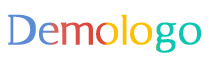





 京公网安备11000000000001号
京公网安备11000000000001号 京ICP备11000001号
京ICP备11000001号
还没有评论,来说两句吧...